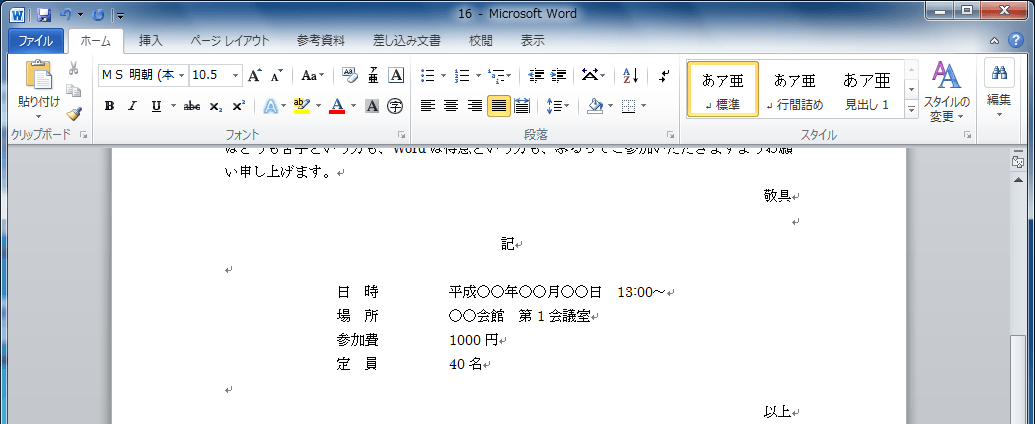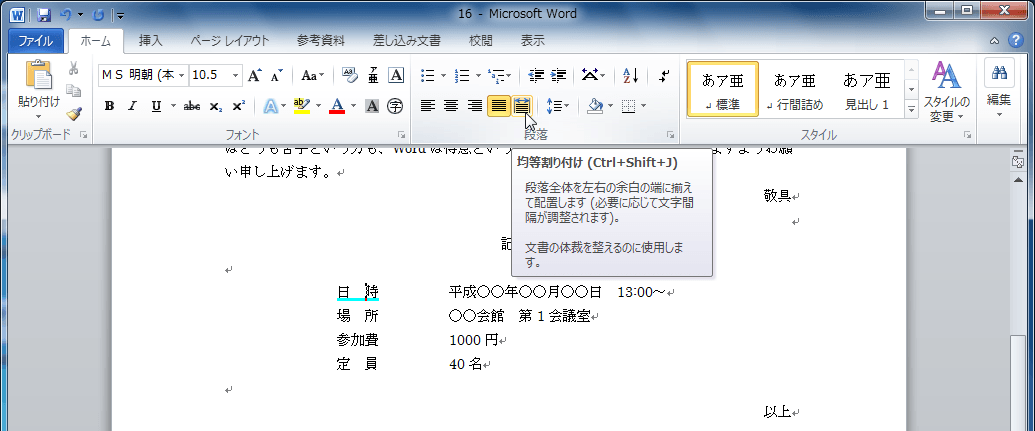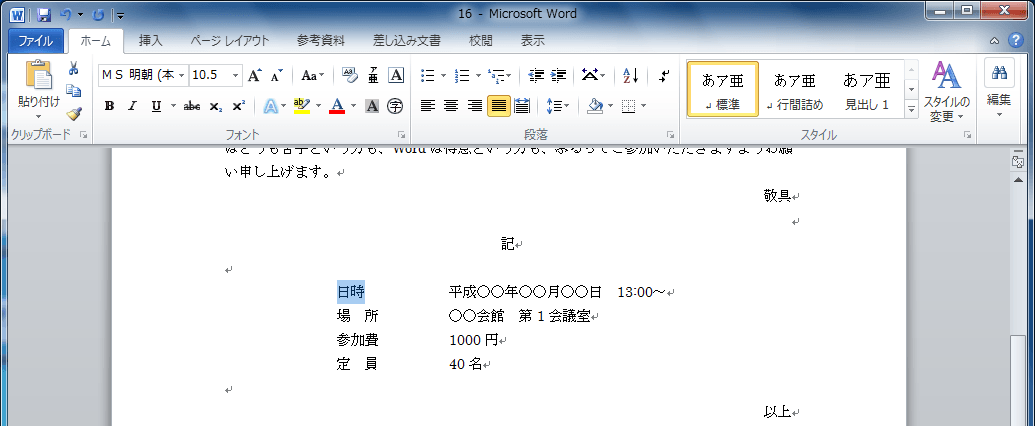文字を均等割り付けするには
段落の書式設定
公開日時:2012/07/24 11:59:30
最終更新日時:2023/04/03 17:08:32
最終更新日時:2023/04/03 17:08:32
指定した文字数で均等割り付けするには、[ホーム]タブの[段落]グループにある[均等割り付け]ボタンを利用します。
- サンプルファイル(16.docx - 16.22 KB)
(保護されたビューを解除するには『保護されたビューを解除するには』を参考)
均等割り付けするには
- 均等割り付けの対象となる文字列を選択します。複数選択する場合はCtrlキーを押しながらドラッグします。
- [ホーム]タブの[段落]グループにある
 [均等割り付け]ボタンをクリックします。
[均等割り付け]ボタンをクリックします。 - [文字の均等割り付け]ダイアログボックスが表示されたら[新しい文字列の幅]に文字数を指定して[OK]ボタンをクリックします。

- 文字が均等割り付けされました。
均等割り付けを解除するには
- 均等割り付けされている部分を選択します。
- [ホーム]タブの[段落]グループにある
 [均等割り付け]ボタンをクリックします。
[均等割り付け]ボタンをクリックします。 - [文字の均等割り付け]ダイアログボックスの[解除]ボタンをクリックします。

- 文字の均等割り付けが解除されました。
備考
文字単位で均等割り付けするには、![]() [拡張書式]のメニューから[均等割り付け]を選択してもOKです。
[拡張書式]のメニューから[均等割り付け]を選択してもOKです。
この記事で紹介している![]() [均等割り付け]ボタンは、以下の場合に瞬時処理されます。
[均等割り付け]ボタンは、以下の場合に瞬時処理されます。
- テキストボックス内のテキストを横いっぱいに均等に割り付けしたい
- 表内のセルの文字をセル幅いっぱいに均等に割り付けしたい
スポンサーリンク
INDEX
異なるバージョンの記事
コメント
※技術的な質問はMicrosoftコミュニティで聞いてください!